- 1【linux】02 :Linux基础命令
- 2linux内核选项 config_alignment_trap,ARM Linux系统调用详细分析
- 3macOS Sonoma 14.3.1终于发布啦 为什么清除内存对于提高mac性能非常重要?
- 4如何入门 AI:从初学者到人工智能专家的完整指南_ai人工智能自学教程
- 5subprocess.CalledProcessError: Command ‘(‘lsb_release’, ‘-a’)’ returned non-zero exit status 1._subprocess.calledprocesserror: command '('lsb_rele
- 6进程管理之(二)进程的控制实验_用fork( )创建一个进程,再调用exec( )用新的程序替换该子进程的内容;利用wait( )
- 7java递归求5*4*3*2*1
- 8完美解決pytorch载入预训练权重时出现的CUDA error: out of memory_cuda超出内存
- 9鸿蒙 Stage模型-AbilityStage、Context、Want
- 10wiremock基本使用_httpclientresponsehandler wiremock
深度学习入门之初学之环境搭建及经验_深度学习环境搭建
赞
踩
下面谈一下我在搭建这个学习到的一些知识以及总结的一些经验。
首先通过镜像源下载anaconda这个软件,这个软件的好处在于它能满足你不同的应用环境,初始情况只有一个(base)环境,我们不在这个环境里面去安装任何的包,而是在后继自己激活的环境中去安装相对应的包。
下面这张图清楚的说明了anaconda的环境的优点:
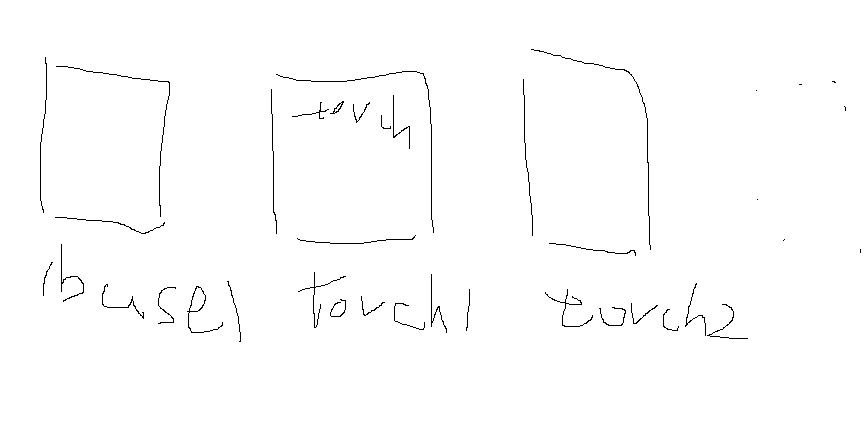
(base)环境是基础环境,后继是在base基础上自己激活的其他环境。
下面来看看是怎样激活这些环境的:装好anaconda之后,选择anaconda prompt。
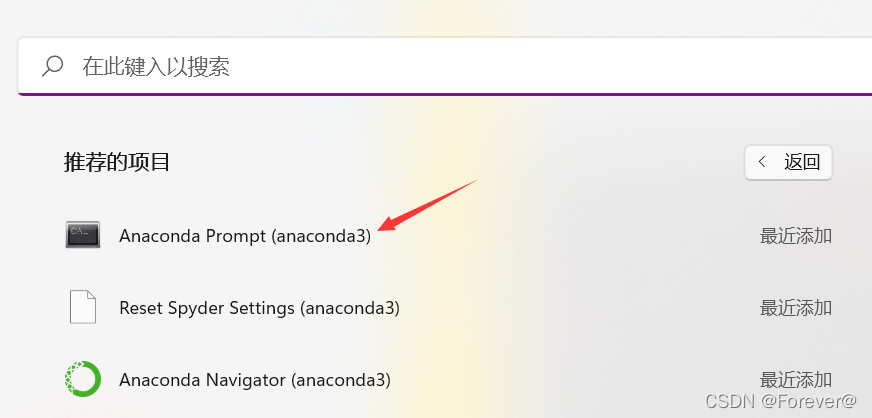
出现(base)便表示成功
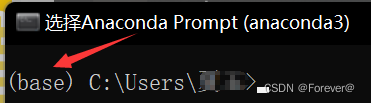
这就是base环境。
环境设置:
在我们做项目的时候可以能需要不同环境的python版本,有时候要1.0版本,有的需要3.0版本的拿在这里我们就需要建立不同的环境,在不同的需要的时候去使用。
这个是在Anaconda Prompt下操作的:
第一步:输入
conda create -n pytorch python=3.9
注:这是创建的格式
"pytorch"是这个环境变量的名字,也就是上面第一个图中的第二个环境
"python=3.9",这里的3.9是你的Python版本号,根据自己的来填
第二步:告诉我们创建这个环境需要这些包加入,同意就输入y
出现下图就表示操作成功。
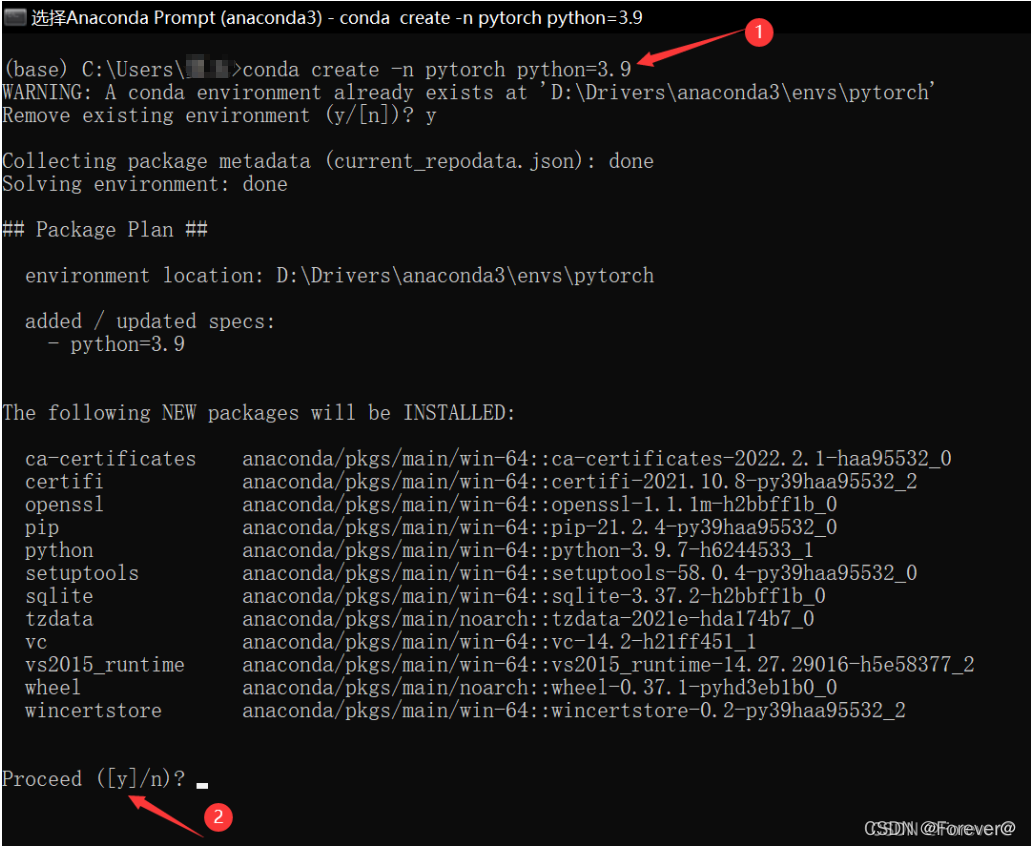
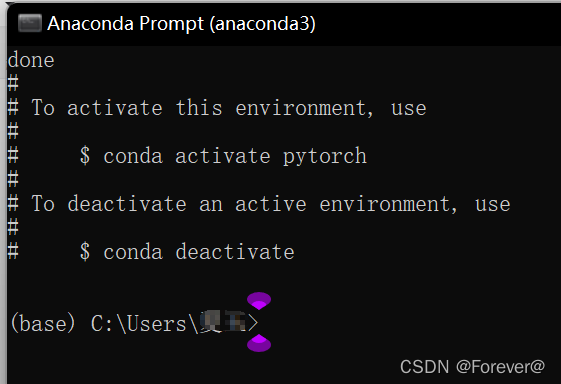
接下来:
(1)输入以下代码
<code class="language-plaintext hljs">activate pytorch</code>我们输入activate pytorch(pytorch是你定义的这个环境的名字),左边的环境就从base(基本环境),变成了pytorch环境。也就是说我们进入了新创建的这个环境,可以在这个里面安装自己需要的包,也可以再通过上面步骤创建新的环境。
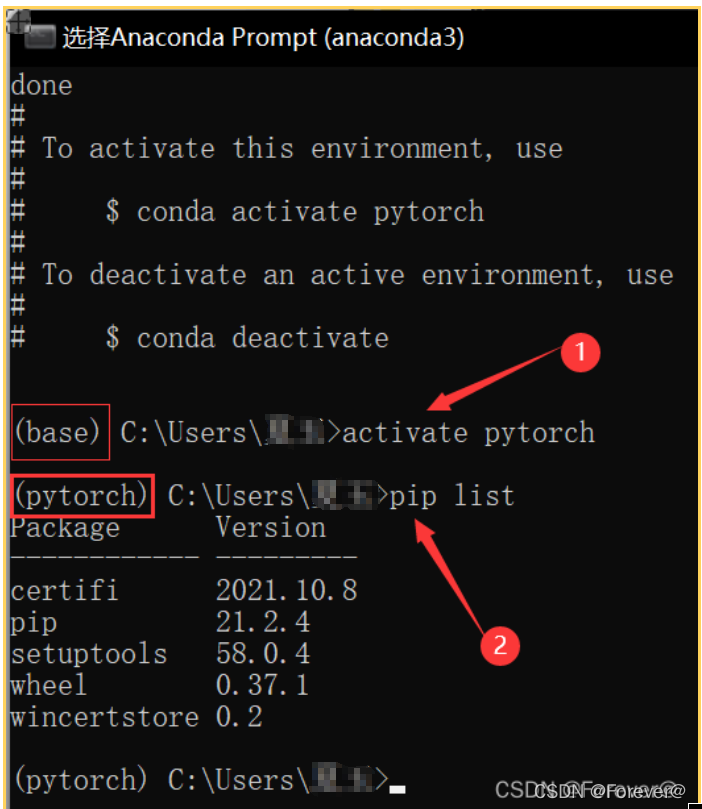
(2)输入以下代码
<code class="language-plaintext hljs">pip list</code>输入pip list,查看当前环境下面有哪些包,我们发现没有pytorch,那么下面我们就需要安装它。
1、进入pytorch官网
PyTorch
An open source machine learning framework that accelerates the path from research prototyping to production deployment.
(1)由于我的显卡是AMD显卡,不支持cuda,所以无法安装GPU版本的pytorch。如果你的显卡是英伟达的,可在Compute Platform选择cuda版本,AMD显卡则选择CPU。
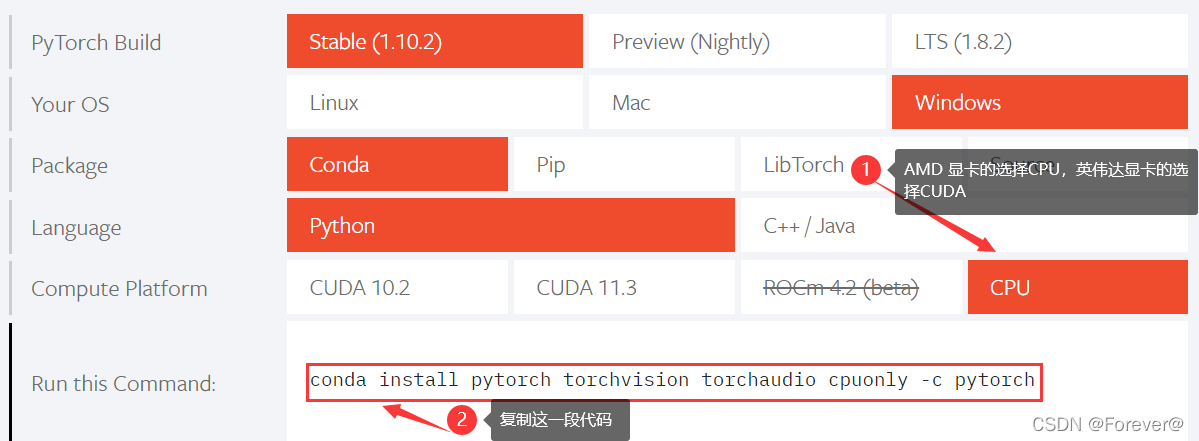
注意:conda和pip是几乎差不多的,且pip下载更快,第一次用conda花了很长时间,后面用pip快了不少,还有一个下载速度慢的原因是这些包在国内都有被qiang的可能,因此下载起来很慢,所以在安装包的时候,我都是用下面这种方法:
更改以下pip的源:
<code class="language-plaintext hljs">pip install 包名 -i http://pypi.douban.com/simple/ --trusted-host pypi.douban.com</code>通过替换包名加快下载,非常好用,下载很快
而下面这种方法和上述方法的原理相同,但是清华的镜像源目前不是很稳,有时候也会出现网络不稳的问题,总之,用上面的方法能解决大部分安装包的问题。
(2)复制Run this Command后面这段代码
注意:下载速度慢的解决方案如下
下载速度慢或者下载老是中断的小伙伴,可以考虑使用镜像源下载,常用的镜像源是清华镜像源。在粘贴Run this Command后面的代码之前可以添加如下几行语句:
conda config --add channels Index of /anaconda/pkgs/free/ | 清华大学开源软件镜像站 | Tsinghua Open Source Mirror
conda config --add channels Index of /anaconda/pkgs/main/ | 清华大学开源软件镜像站 | Tsinghua Open Source Mirror
conda config --set show_channel_urls yes
conda config --add channels Index of /anaconda/cloud/pytorch/ | 清华大学开源软件镜像站 | Tsinghua Open Source Mirror
————————————————
三、检验pytorch是否安装好:
(1)第一步:在命令行输入以下代码
<code class="language-plaintext hljs">Python</code>(2)第二步:在命令行输入以下代码
<code class="language-plaintext hljs">import torch</code>(3)第三步:在命令行输入以下代码
<code class="language-plaintext hljs">torch.__version__</code>如果出现下面这种情况,说明安装成功:
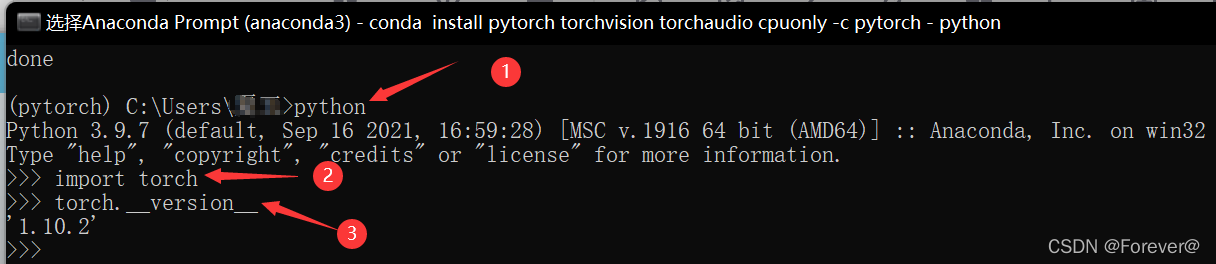
至此,含有torch包的pytorch环境搭建完成。
由于后面要大量使用jupyter notebook ,所以还需要装一个有torch包的jupyter,安装anaconda之后,会同时帮你安装jupyter,但它默认安装在base环境中,但base环境中没有torch包,现在有两种情况可以选择:
-
在base环境装torch
-
在pytorch环境装jupyter
我们选择第二种方法,但这里需要在pytorch环境中安装一个包
<code class="language-plaintext hljs">pip install nb_conda -i http://pypi.douban.com/simple/ --trusted-host pypi.douban.com</code>注意:个人认为pip install 和 conda instal 效果相同。同时为了安装更快,可使用镜像源:在上面命令后面加一个镜像源。
至此,还有pytorch的记事本也安装完成。下面就可以去训练你的pytorch模型了。
最后,在讲一下踩过的一些坑和经验,在安装包方面,使用pip install+包名+镜像可以解决大部分安装问题,但是由于第一次安装,前面失败次数过多,导致我的pytorch含有的包非常杂乱,以至于在安装一个包的时候出现了这种情况:存在XXX.XXX版本的包,,无法卸载这个并且安装新的包。 那我们可以采取这种方法去强制安装:
<code class="language-plaintext hljs">pip install 包名 --ignore-installed 上门无法卸载的包</code>要想安装更快可以在pip命令行后面加镜像源。
至此,环境搭建基本结束,后面开始通过好好利用jupyter notebook更加深入的学习。


